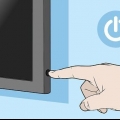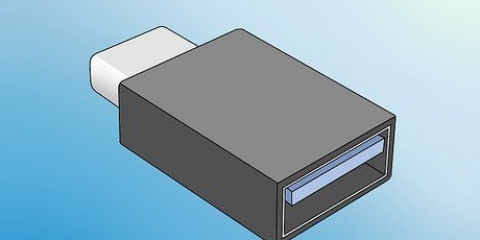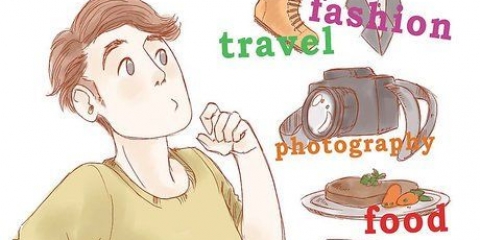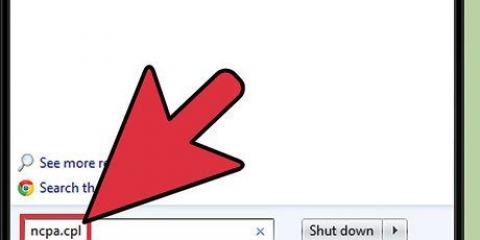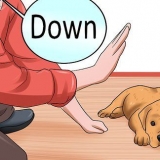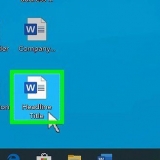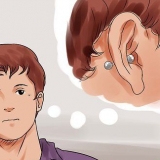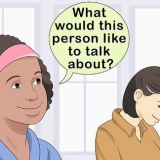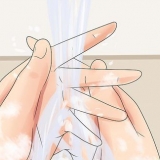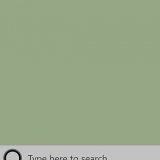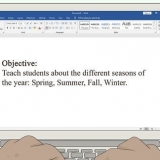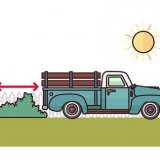Wenn Ihr Access Point nicht in der Liste erscheint, vergewissern Sie sich, dass sich die Wii in Reichweite des Routers befindet. Stellen Sie außerdem sicher, dass Ihr Netzwerk richtig eingerichtet ist. Sie können den Verschlüsselungstyp Ihrer Verbindung manuell ändern, indem Sie auf den orangefarbenen Titel klicken (WEP, WPA usw.).) Wenn Sie einen Nintendo USB-WLAN-Adapter verwenden, gehen Sie jetzt zu Ihrem Computer. Akzeptieren Sie die Verbindung von der Wii über die installierte Software. Wenn der Fehlercode 51330 oder 52130 auftritt, bedeutet dies, dass das von Ihnen eingegebene Passwort falsch ist.













Verbinden ihrer nintendo wii mit dem internet
Wenn Sie Ihre Nintendo Wii mit dem Internet verbinden, können Sie ganz einfach Spiele herunterladen, die neuesten Nachrichten über Nintendo-Produkte lesen und sogar Filme und Fernsehsendungen direkt auf Ihren Fernseher streamen. Eine Internetverbindung macht es auch möglich, Ihr Spielerlebnis zu bereichern, indem Sie Ihre Freunde herausfordern, wie weit sie geografisch von Ihnen entfernt sind, um ein Spiel mit ihnen zu spielen. Befolgen Sie die nachstehenden Schritte, um Ihre Wii über einen WLAN-Router oder ein Ethernet-Kabel mit dem Internet zu verbinden.
Schritte
Methode 1 von 3: Drahtlos verbinden

1. Stellen Sie sicher, dass Ihr Netzwerk richtig eingerichtet ist. Sie müssen ein gutes WLAN-Signal haben, bevor Sie Ihre Wii mit Ihrem Netzwerk verbinden können. Schlagen Sie im Handbuch Ihres Routers oder Modems nach, um Ihr Netzwerk richtig einzurichten.
- Wenn Sie Ihre anderen drahtlosen Geräte mit Ihrem Netzwerk verbinden können, können Sie dasselbe mit Wii . tun. Sie müssen keine Anpassungen an Ihrem drahtlosen Netzwerk vornehmen.
- Wenn Sie keinen WLAN-Router haben, können Sie den Nintendo USB-WLAN-Adapter an Ihren Computer anschließen, um einen spezialisierten Zugangspunkt zu erstellen. Installieren Sie die mitgelieferte Software auf Ihrem Computer und schließen Sie den Nintendo USB WiFi-Adapter an Ihren Computer an.

2. Schalten Sie die Wii ein und drücken Sie die A-Taste auf der Wii-Fernbedienung, um zum Hauptbildschirm zu gelangen. Verwenden Sie die Wii-Fernbedienung, um die Wii-Taste auszuwählen. Diese runde Schaltfläche befindet sich unten links auf den Wii-Kanälen.

3. Wählen "Wii-Einstellungen" und öffne das Wii-Systemeinstellungen-Menü. Klicken Sie auf den Pfeil auf der rechten Seite des Bildschirms, um zum nächsten Optionsfenster zu gelangen.

4. Wählen Sie aus diesem Menü für "Internet". Dann wähle "Anschlüsse". Es erscheinen nun drei verschiedene Verbindungsoptionen. Wenn Sie zuvor noch keine Verbindung hergestellt haben, dann neben allen Verbindungsoptionen "Leer" stehen.

5. Wählen "Anschluss 1: Leer". Wählen Sie eine WLAN-Verbindung. Dann klick "Zugangspunkt finden". Wii sucht jetzt nach aktiven Internetverbindungen. Nachdem die Netzwerke gefunden wurden, erscheint ein Fenster, in dem Sie Ihren Zugangspunkt auswählen können. Drücken Sie "Okay" weitergehen zu.

6. Wählen Sie Ihr Netzwerk. Sie sollten jetzt Ihren Netzwerknamen und die Signalstärke sehen. Wenn Ihr Netzwerk über ein Passwort verfügt, erscheint nun ein Dialogfeld, in dem Sie nach dem Passwort gefragt werden. Geben Sie das Passwort ein und klicken Sie auf "Okay".

7. Speichern Sie die Einstellungen. Nachdem Sie die Informationen eingegeben haben, werden Sie von der Wii aufgefordert, die Verbindungsinformationen zu speichern. Wenn Sie dies tun, führt die Wii einen Netzwerktest durch, um festzustellen, ob die Verbindung funktioniert.

8. Schließen Sie die Installation ab. Wenn die Verbindung erfolgreich ist, werden Sie in einem Dialogfeld benachrichtigt. Sie werden auch gefragt, ob Sie ein Update durchführen möchten. Dies kann einige Minuten dauern, ist aber nicht zwingend erforderlich.
Methode 2 von 3: Verbinden mit einem Ethernet-Kabel

1. Erwerben Sie einen Wii-LAN-Adapter. Um Ihre Wii mit einem kabelgebundenen Netzwerk zu verbinden, benötigen Sie einen Wii-LAN-Adapter. Das kommt nicht mit der Wii. Adapter anderer Hersteller als Nintendo funktionieren nicht.

2. Stecken Sie den Wii-LAN-Adapter in den USB-Anschluss auf der Rückseite der Wii. Stellen Sie nur sicher, dass die Wii nicht eingeschaltet ist, bevor Sie den Adapter anschließen. Sie können nun das Ethernet-Kabel in den Adapter stecken.

3. Schalten Sie die Wii ein und öffnen Sie sie "Wii-Menü". Diese runde Schaltfläche befindet sich unten links im Fenster "Wii-Kanäle".

4. Öffne das "Wii-Einstellungen". Dadurch gelangen Sie zu den Wii-Systemeinstellungen. Klicken Sie auf den Pfeil auf der rechten Seite des Bildschirms, um zum nächsten Optionsfenster zu gelangen.

5. Wählen Sie aus diesem Menü für "Internet". Dann wähle "Anschlüsse". Es erscheinen nun drei verschiedene Verbindungsoptionen. Wenn Sie zuvor noch keine Verbindung hergestellt haben, dann neben allen Verbindungsoptionen "Leer" stehen.

6. Wählen Sie die erste nicht verwendete Verbindung aus und wählen Sie "LAN-Kabelverbindung".

7. Drücken Sie "Okay" um die Einstellungen zu speichern. Warte, bis die Wii den Verbindungstest durchführt. Wenn die Verbindung erfolgreich ist, werden Sie in einem Dialogfeld benachrichtigt. Sie werden auch gefragt, ob Sie ein Update durchführen möchten. Das Update dauert einige Minuten, ist aber nicht zwingend erforderlich.
Methode 3 von 3: Nutzung des Internets

1. Zusätzliche Kanäle herunterladen. Sobald Sie mit dem Internet verbunden sind, können Sie "Wii-Shop-Kanal" Verwenden Sie es, um mehr Kanäle für Ihre Wii . herunterzuladen. So können Sie einen Internetbrowser, Netflix, Hulu und vieles mehr herunterladen.
- öffne es "Wii-Shop-Kanal" und klicke "Anfang". Wählen "Wii-Kanäle" aus dem Menü und durchsuchen Sie die Kanäle. Die meisten davon sind kostenlos. Einige benötigen jedoch externe Abonnements für ihre Dienste.

2. Im Internet surfen. Du kannst es schaffen "Internetkanal" mit den Webbrowser der Wii öffnen. Verwenden Sie die Wiimote, um zu navigieren und Zeichen einzugeben.

3. Videos ansehen. Es gibt viele beliebte Streaming-Dienste für Wii. Wenn Sie ein Abonnement haben, können Sie Wii verwenden, um Videos über diese Dienste abzuspielen. Die Dienstleistungen finden Sie im "Wii-Shop-Kanal". Von dir heruntergeladene Kanäle werden automatisch zu deinem Startbildschirm hinzugefügt.

4. Sehen Sie sich die Nachrichten, das Wetter und andere Updates an. Diese Kanäle können alle kostenlos heruntergeladen werden. Seit dem 28. Juni 2013 werden einige davon jedoch nicht mehr verfolgt.

5. Spiel mit Freunden aus der ganzen Welt. Mehrere Wii-Spiele ermöglichen es Ihnen, online mit und gegen andere Spieler zu spielen. Wenn Sie eine Kopie des Spiels und eine funktionierende Internetverbindung haben, können Sie auch spielen.
Für jedes Wii- und Nintendo DS-WiFi-Spiel wird ein Freundescode generiert. Um deinen Freund zu deiner Freundesliste hinzuzufügen, befolge die Schritte in der jeweiligen Spielanleitung. Wie Sie dies tun, kann je nach Spiel unterschiedlich sein.
Tipps
- Wenn Ihr Nintendo WiFi-USB-Adapter nicht richtig funktioniert, ziehen Sie bitte die Anschaffung eines WLAN-Routers in Betracht. Diese funktionieren im Allgemeinen viel besser als USB-Anschlüsse.
- Wenn Sie Probleme mit der Verbindung haben, trennen Sie bitte die Wii. Warte 5-10 Minuten und versuche es erneut. Sie können auch versuchen, Ihr Modem und/oder Ihren Router neu zu starten, wenn Sie versuchen, eine drahtlose Verbindung herzustellen.
- Versuchen Sie, Ihre Wii ziemlich nah am Verbindungspunkt zu halten. So stellen Sie sicher, dass die Verbindung nicht abbricht. Je näher am Router, desto besser die Internetverbindung.
Notwendigkeiten
- Wii
- Fernsehen
- Funktionierende Internetverbindung
- Drahtloser Verbindungspunkt (drahtloser Router, Nintendo WiFi USB-Adapter)
- Wii-LAN-Adapter (für eine kabelgebundene Verbindung)
"Verbinden ihrer nintendo wii mit dem internet"
Оцените, пожалуйста статью